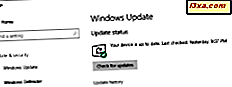ในบทความก่อนหน้านี้ฉันได้ทดสอบแอปสำหรับ เดสก์ท็อประยะไกล และ TeamViewer Touch สำหรับผู้ใช้ Windows 8.1 มีให้บริการฟรีใน Windows Store และทั้งสองสามารถใช้เพื่อเชื่อมต่อเดสก์ท็อประยะไกลกับคอมพิวเตอร์ของคุณได้จากแท็บเล็ต Windows 8.1 หรืออุปกรณ์ไฮบริด แต่แอปใดเหล่านี้ดีกว่าใคร เพื่อช่วยให้คุณออกฉันได้ตัดสินใจที่จะเผยแพร่การเปรียบเทียบสั้น ๆ นี้ระหว่างสองปพลิเคชัน
อ่านต่อเพื่อเรียนรู้ว่าแอปพลิเคชันใดที่เหมาะสำหรับการเชื่อมต่อระยะไกลของคุณ
สิ่งที่คุณสามารถทำได้ด้วย Remote Desktop App
คุณสามารถใช้แอป Remote Desktop เพื่อเชื่อมต่อระยะไกลกับคอมพิวเตอร์หรืออุปกรณ์ที่ใช้ระบบปฏิบัติการ Windows ได้หลากหลาย:
- Windows XP Professional
- Windows Vista Enterprise
- ธุรกิจ Windows Vista
- Windows 7 Enterprise
- Windows 7 Professional
- Windows 7 Ultimate
- Windows 8 Enterprise
- Windows 8 Pro
- Windows 8.1 Enterprise
- Windows 8.1 Pro
แอ็พพลิเคชัน Remote Desktop ยังช่วยให้คุณสามารถใช้อุปกรณ์ต่อพ่วงอื่น ๆ ของคอมพิวเตอร์ที่คุณกำลังเชื่อมต่อได้จากการดำเนินการที่รันบนคอมพิวเตอร์เป้าหมายหรืออุปกรณ์ ตัวอย่างเช่นคุณสามารถเลือกใช้เครื่องพิมพ์คลิปบอร์ดสมาร์ทการ์ดหรือไมโครโฟนหมวกเชื่อมต่อกับอุปกรณ์ของคุณในขณะที่คุณกำลังทำงานกับคอมพิวเตอร์หรืออุปกรณ์ระยะไกล

นอกจากนี้คุณยังสามารถเลือกเล่นเสียงจากเครื่องเป้าหมายหรืออุปกรณ์ในคอมพิวเตอร์หรืออุปกรณ์ที่คุณเชื่อมต่อได้

ตัวเลือกตามบริบทของแอปนี้รวมถึงปุ่ม ตัวชี้การแตะ ที่เปิดใช้งานตัวชี้เมาส์ขณะอยู่ในการเชื่อมต่อระยะไกล คุณสามารถใช้ตัวชี้นี้เพื่อดูเคอร์เซอร์เมาส์ในอุปกรณ์ระยะไกลหรือคอมพิวเตอร์ เมื่อใช้ตัวชี้ให้เลื่อนนิ้วบนหน้าจอของแท็บเล็ตควบคุมตัวชี้ไม่ใช่รายการที่คุณแตะ ตัวอย่างเช่นถ้าคุณต้องการเปิดโฟลเดอร์คุณต้องย้ายตัวชี้ไปที่โฟลเดอร์นั้น
สำคัญ : ตัว เลือก แป้นพิมพ์ และตัวเลือก แป้นพิมพ์ มีให้เฉพาะเมื่อคุณใช้แอปบนแท็บเล็ตเท่านั้น

สำหรับภาพรวมที่ดีขึ้นของการเชื่อมต่อระยะไกลของคุณคุณสามารถเปิดใช้ภาพขนาดย่อของเดสก์ท็อปรุ่นล่าสุดได้บนหน้าจอหลักและเลือกจากภาพเหล่านั้น นอกจากนี้คุณยังสามารถเปิดการเชื่อมต่อระยะไกลหลายรายการได้พร้อมกัน
แอปจะแสดงตัวเลือกตามบริบทเฉพาะทั้งนี้ขึ้นอยู่กับระบบปฏิบัติการของคอมพิวเตอร์เป้าหมายหรืออุปกรณ์ ตัวอย่างเช่นเมื่อเชื่อมต่อกับคอมพิวเตอร์หรืออุปกรณ์ Windows 8 หรือ 8.1 คุณมีปุ่มเฉพาะสำหรับการเข้าถึงหน้าจอ เริ่มต้น ของ Windows 8 แถบ Charms หรือคำสั่งแอพพลิเคชั่นสำหรับแอพฯ ที่รันอยู่
หากต้องการเรียนรู้เพิ่มเติมเกี่ยวกับการใช้แอป Remote Desktop โปรดอ่านคู่มือแนะนำวิธีใช้แบบเต็มรูปแบบ: วิธีใช้แอป Remote Desktop สำหรับ Windows 8.1
สิ่งที่คุณไม่สามารถทำอะไรกับ Remote Desktop App
แอป Remote Desktop ช่วยให้คุณสามารถเชื่อมต่อกับคอมพิวเตอร์หรืออุปกรณ์ที่เชื่อมต่อกับเครือข่ายท้องถิ่นของคุณหรืออยู่บนอินเทอร์เน็ตและมีที่อยู่ IP สาธารณะ มิฉะนั้นคุณจะไม่สามารถเข้าถึงได้
ข้อเสียใหญ่ที่ฉันพบขณะทำงานกับแอป Remote Desktop คือคุณไม่สามารถใช้เพื่อเชื่อมต่อกับคอมพิวเตอร์หรืออุปกรณ์ระบบ Linux หรือ Mac OS
อีกปัญหาหนึ่งที่ฉันได้พบคือไม่สามารถเปลี่ยนชื่อการเชื่อมต่อระยะไกลของคุณและ / หรือบันทึกไว้ในรายการเพื่อการเข้าถึงต่อไป นี่คือคุณลักษณะที่ในความคิดของฉันจะช่วยปรับปรุงประสบการณ์ในการใช้แอป
สิ่งที่คุณสามารถทำได้ด้วย TeamViewer Touch App
ข้อได้เปรียบที่สำคัญของแอป เดสก์ท็อประยะไกล คือความจริงที่ว่า TeamViewer มีความเป็นไปได้ในการสร้างบัญชี TeamViewer ของคุณเองและลงทะเบียนคอมพิวเตอร์หรืออุปกรณ์หลายเครื่องไปที่นั่นเพื่อให้คุณสามารถเข้าถึงได้จากทุกที่ ด้วยวิธีนี้คุณสามารถเชื่อมต่อกับคอมพิวเตอร์หรืออุปกรณ์ที่อยู่ในเครือข่ายท้องถิ่นหรือบนอินเทอร์เน็ตได้โดยเพียงลงชื่อเข้าใช้บัญชีของคุณ หากต้องการเพิ่มคอมพิวเตอร์หรืออุปกรณ์ในบัญชี TeamViewer คุณต้องใช้แอปพลิเคชันเดสก์ท็อป

การใช้ประโยชน์จาก TeamViewer Touch ต่อไปคือความสามารถในการเชื่อมต่อกับ Windows, Linux หรือเครื่อง Mac OS โดยเฉพาะสำหรับ TeamViewer clients สำหรับแต่ละแพลตฟอร์ม
สำคัญ: ในการเชื่อมต่อกับคอมพิวเตอร์เครื่องอื่นหรืออุปกรณ์อื่นที่ใช้งานแอป TeamViewer Touch คุณต้องเพิ่มคอมพิวเตอร์เป้าหมายหรืออุปกรณ์ลงในบัญชี TeamViewer เนื่องจาก TeamViewer Touch ไม่สร้าง ID พาร์ทเนอร์
ในตัวเลือกตามบริบทของแอปมีความเป็นไปได้ที่จะส่งคำสั่ง Ctrl + Alt + Del ที่แตะหรือกดปุ่ม
คล้ายกับ Remote Desktop คุณยังสามารถเข้าใช้หน้าจอ เริ่มต้น ของ Windows 8 แถบ Charms หรือคำสั่งแอพพลิเคชั่นสำหรับแอพพลิเคชันที่ใช้งานผ่านตัวเลือกตามบริบทเฉพาะ

หากต้องการเรียนรู้เพิ่มเติมเกี่ยวกับการใช้แอป TeamViewer Touch โปรดอ่านคู่มือวิธีใช้ที่สมบูรณ์: วิธีใช้ TeamViewer Touch App สำหรับ Windows 8.1
สิ่งที่คุณไม่สามารถทำได้กับ TeamViewer Touch App
ขณะทดสอบแอป TeamViewer Touch ฉันได้เรียนรู้ว่าข้อเสียที่ใหญ่ที่สุดคือคุณไม่สามารถเชื่อมต่อกับคอมพิวเตอร์หรืออุปกรณ์ที่ไม่มีแอปพลิเคชันเดสก์ท็อป TeamViewer ติดตั้งได้
เมื่อติดตั้งแอ็พพลิเคชันจะมีการสร้าง ID พาร์ทเนอร์ นี่คือรหัสเก้าหลักที่อนุญาตให้บุคคลใดมีสิทธิ์ในการเชื่อมต่อกับคอมพิวเตอร์หรืออุปกรณ์ดังกล่าว วิธีนี้เป็นประโยชน์อย่างยิ่งเมื่อคุณไม่จำเป็นต้องเข้าถึงเครื่องคอมพิวเตอร์หรืออุปกรณ์เป้าหมายระยะไกลอย่างสม่ำเสมอ ตัวอย่างเช่นคุณสามารถใช้งานได้เมื่อต้องการช่วยเพื่อนแก้ไขคอมพิวเตอร์และไม่ต้องการสร้างบัญชี TeamViewer
ซึ่งแตกต่างจากแอ็พพลิเคชัน Remote Desktop เครื่องนี้ไม่มีตัวเลือกในการซูมภาพบนหน้าจอระยะไกลดังนั้นคุณจะต้องใช้ แว่นขยาย ในคอมพิวเตอร์เป้าหมายหากต้องการซูมภาพ
ข้อขัดข้องอีกประการหนึ่งของแอป TeamViewer Touch คือการไม่อนุญาตให้คุณเลือกอุปกรณ์ที่จะแบ่งปันกับคอมพิวเตอร์หรืออุปกรณ์ ระยะไกล เช่น Remote Desktop
คำตัดสิน: TeamViewer Touch เป็นแอปที่ดีกว่า
ดังที่คุณเห็นจากบทความเปรียบเทียบนี้ซึ่งแอปหนึ่ง ๆ ล้มเหลวโปรแกรมอื่น ๆ ก็ประสบความสำเร็จ ยังคง TeamViewer Touch ชนะ "การต่อสู้" ด้วยการใช้งานได้หลากหลายกว่า เดสก์ท็อประยะไกล และสนับสนุนระบบปฏิบัติการ Windows, Linux และ Mac OS
การเพิ่มความจริงที่ว่าบัญชี TeamViewer ช่วยให้คุณสามารถเชื่อมโยงคอมพิวเตอร์หรืออุปกรณ์ทั้งหมดของคุณเข้ากับการเข้าถึงได้ง่ายคำตัดสินมีความชัดเจนมากเนื่องจากประหยัดเวลาได้มากโดยเฉพาะเมื่อทำงานกับเครื่องระยะไกลหลายเครื่อง
หากคุณทำงานเฉพาะกับอุปกรณ์ Windows คุณอาจพอใจในการใช้ Remote Desktop แต่ถ้าคุณต้องการเข้าถึง Linux หรืออุปกรณ์ Mac OS TeamViewer Touch ก็เป็นทางที่จะไป
เราขอแนะนำให้คุณทดสอบแอปทั้งสองและดูว่าเหมาะกับความต้องการของคุณมากขึ้น อย่าลังเลที่จะแบ่งปันความคิดเห็นของคุณในส่วนความคิดเห็นด้านล่าง